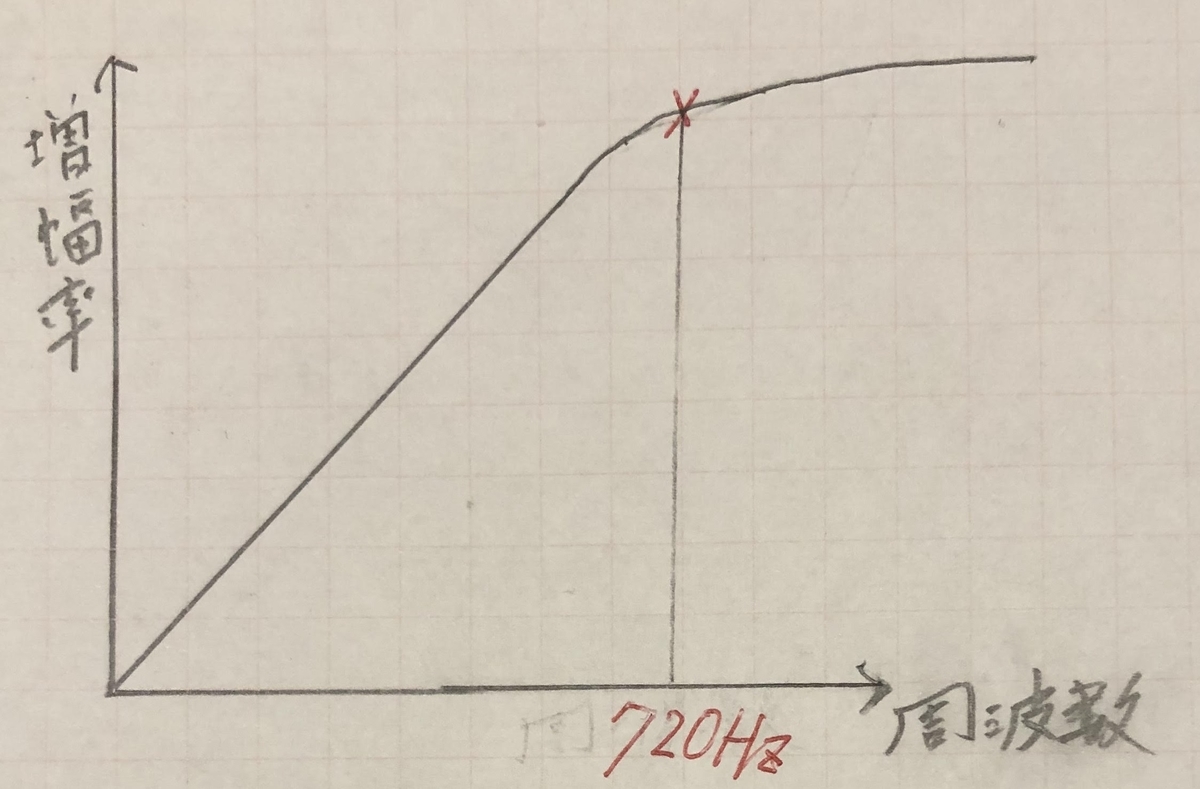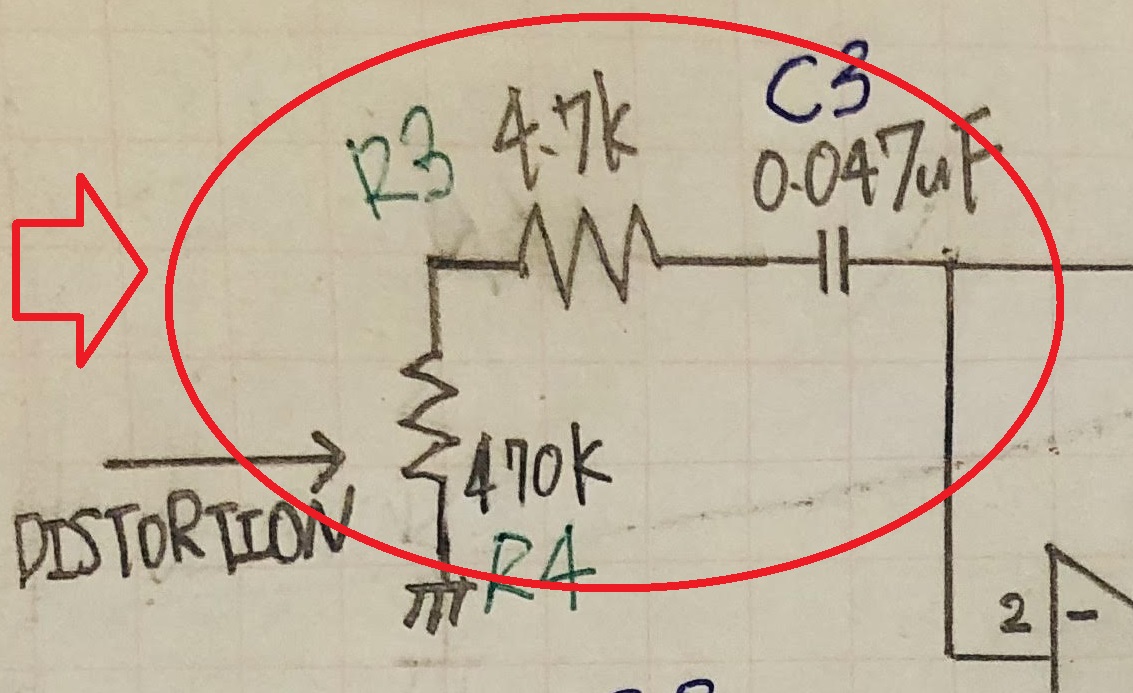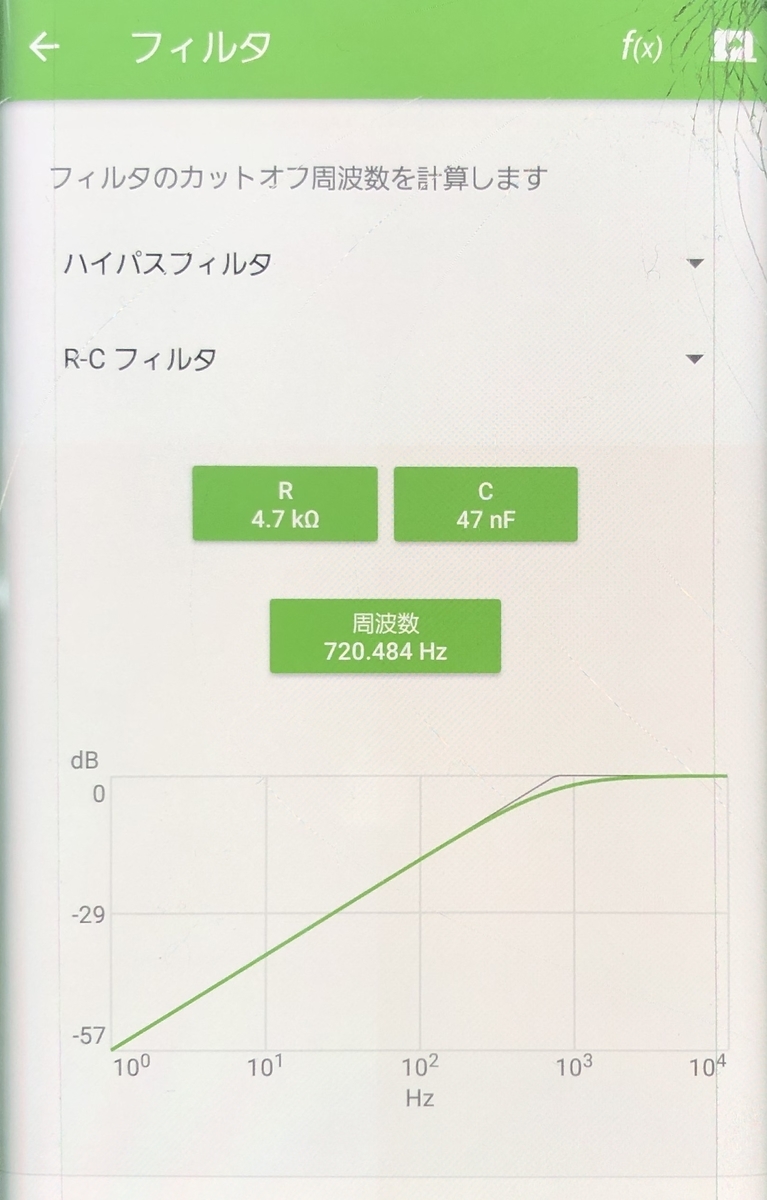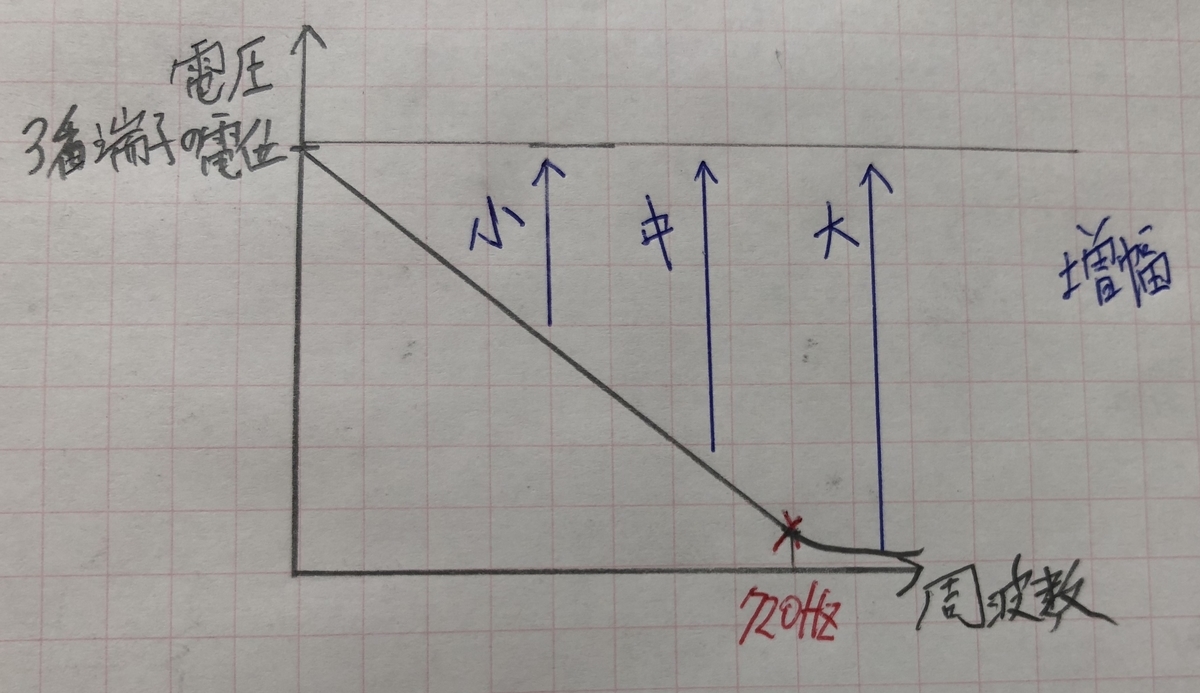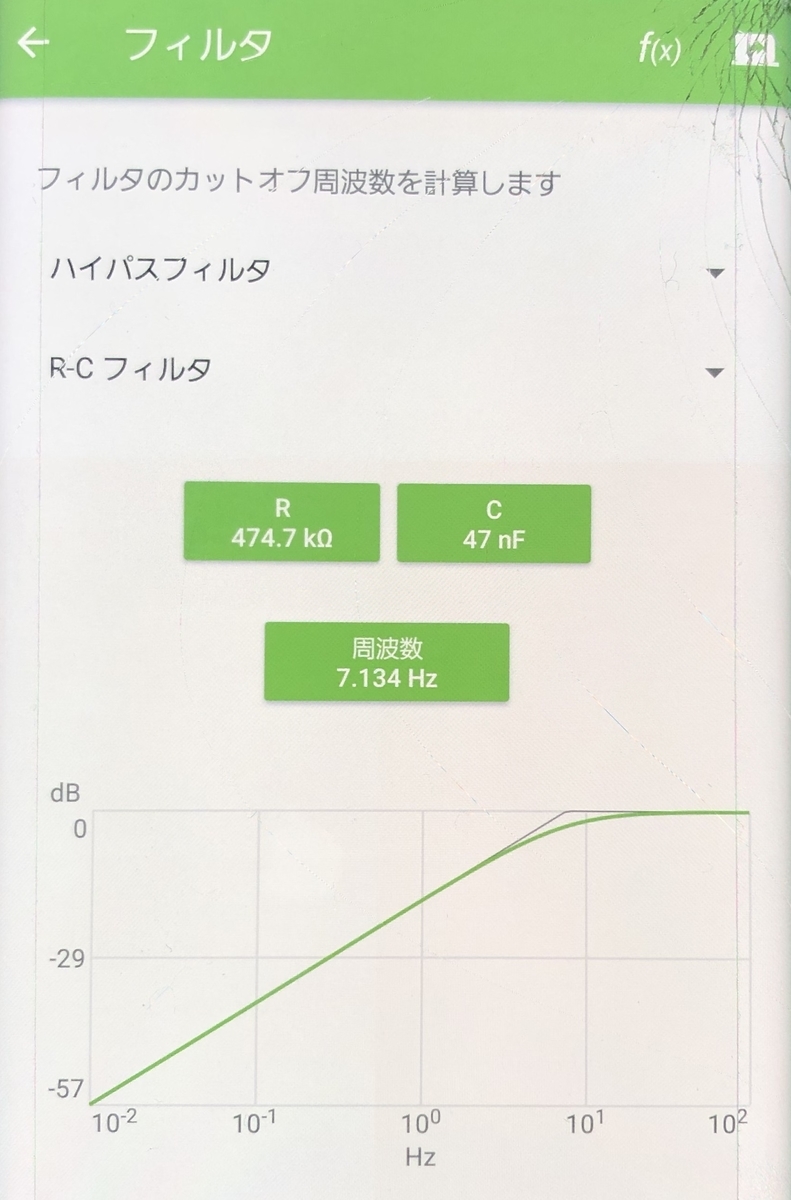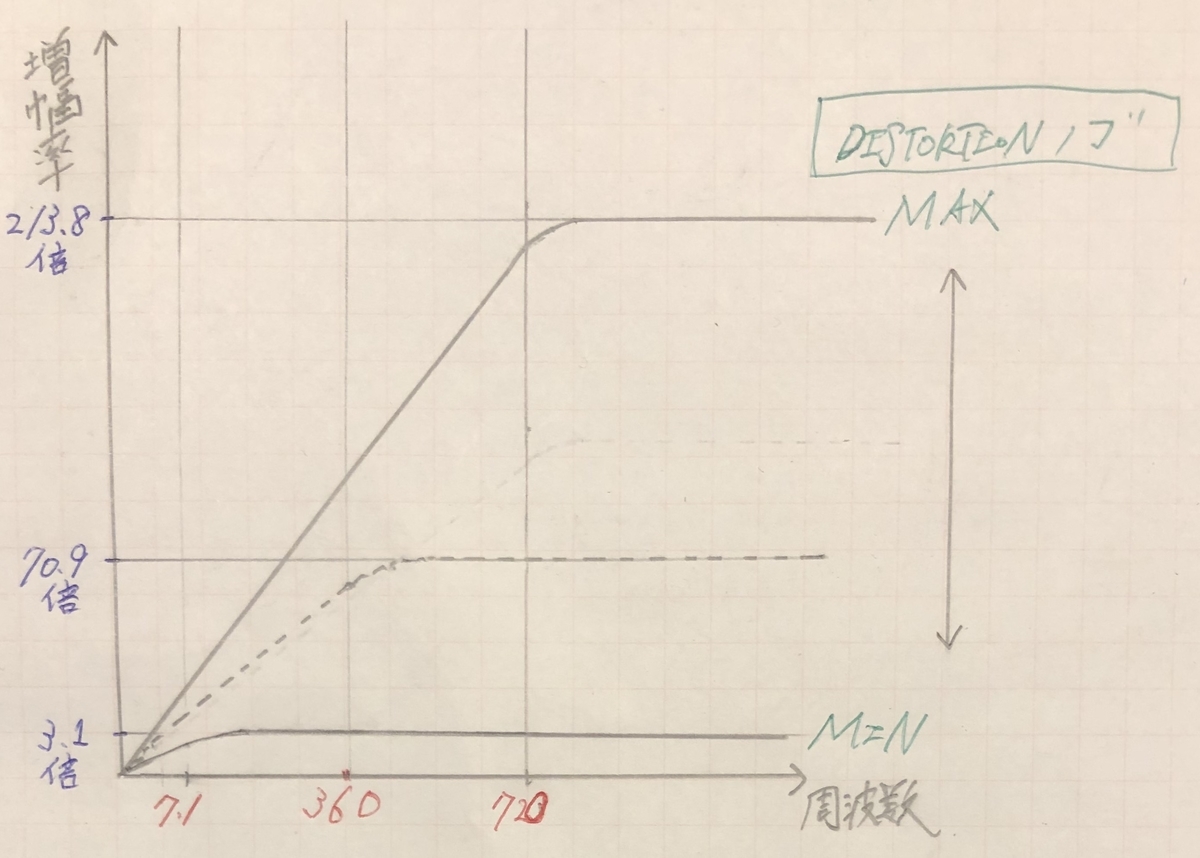(2022/9/4追記)
これからエフェクター自作を始めたい方は是非どうぞ。
クローンやオリジナルエフェクター製作ができるところまでをカバーした内容となっています。
世界一分かりやすい歪みエフェクターの仕組み(前編)
~電子回路の解説~

世界一分かりやすい歪みエフェクターの仕組み(後編)
~配線レイアウトの解説~

どうも、lenheyvan です。
前回は「③電源部」をやりました。
lenheyvan.hateblo.jp
今回は、「④クリッピング部」をやりたいと思います。
電子回路編の最終回です。
いつものように、こらを別タブで開いてください。この図を見ながら読んでもらえると理解しやすいと思います。

この部分は一番モディファイで楽しめる、自分のオリジナリティを出せるところかも知れません。
どんな質感の歪みにするのか、歪みはグシャとするのかナチュラルにいくのか、ハイ寄りかミドル寄りか、アウトプットボリュームはどの程度にするのか、ハーモニクス多めか実音強めか、etc...
では、いってみましょう!
「④クリッピング部」の解説
直流成分を除去(C5)
回路間を繋げるときに直流成分を除去することで信号を扱いやすくしています。
カップリングという名前の通り「組み合わせる」ということですね。
入力部で、オペアンプを動作させるために4.5vのバイアス電圧をかけたと思いますが、これを除去してあげるようなイメージで捉えてもらえれば良いです。
ここは容量によって除去する周波数帯域を変わるところなので、敢えて狭めたり広げたりすることで、積極的に音作りに利用することができます。
それは後述のモディファイネタ帳にて。
クリッピング(D1,D2)
さて、今回の肝であるクリッピング部です。
これは前回の電源部で少し触れましたが、波形の頭を潰す(切り取る)と音が歪むと言いましたが、
まさにそれを行う部分になります。
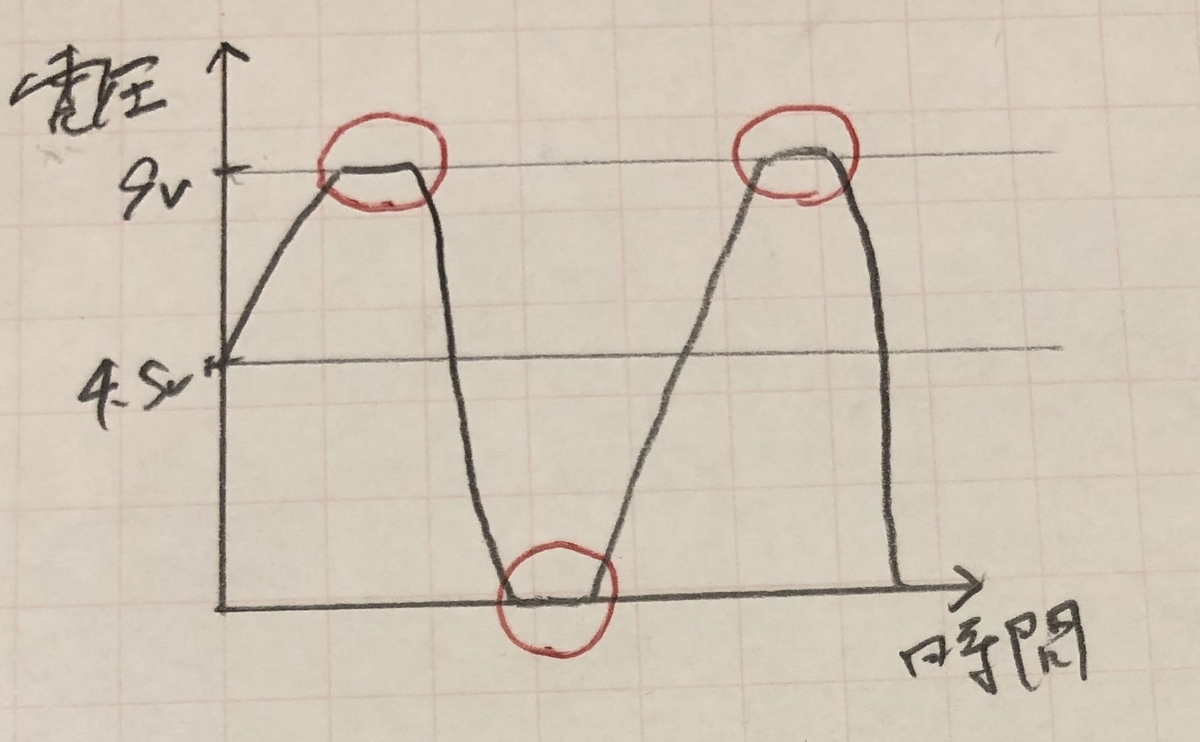
では、クリッピングの仕組みの説明にいきましょう。
まず、D1,D2はダイオードです。
ダイオードは一定電圧以上になってはじめて電流を流すという特性があります。
電流を水に置き換えると、土嚢を置いて水の流れを堰き止めている状況をイメージしてみてください。
こんな感じです。
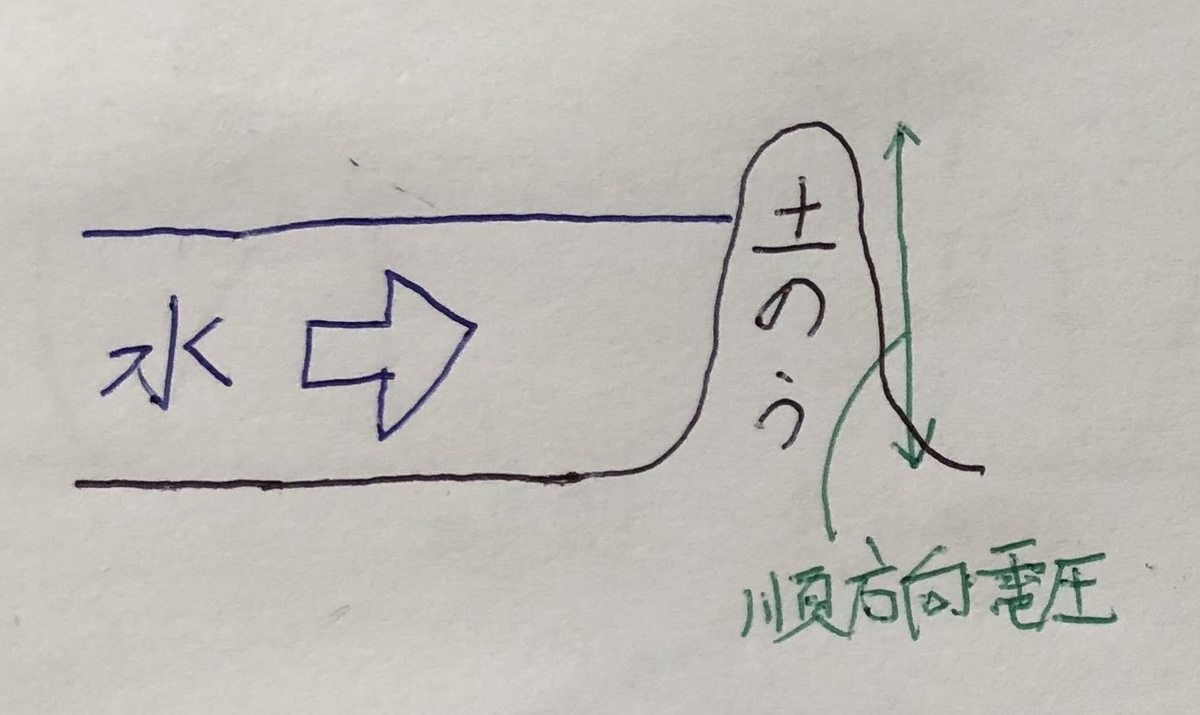
水の流れ=電流、土嚢=ダイオード です。
水の勢いが弱いときには土嚢に阻まれて水は流れません。
つまり、電流は流れないわけです。
しかし、水の勢いが強くなってくると土嚢を乗り越えて水が流れます。
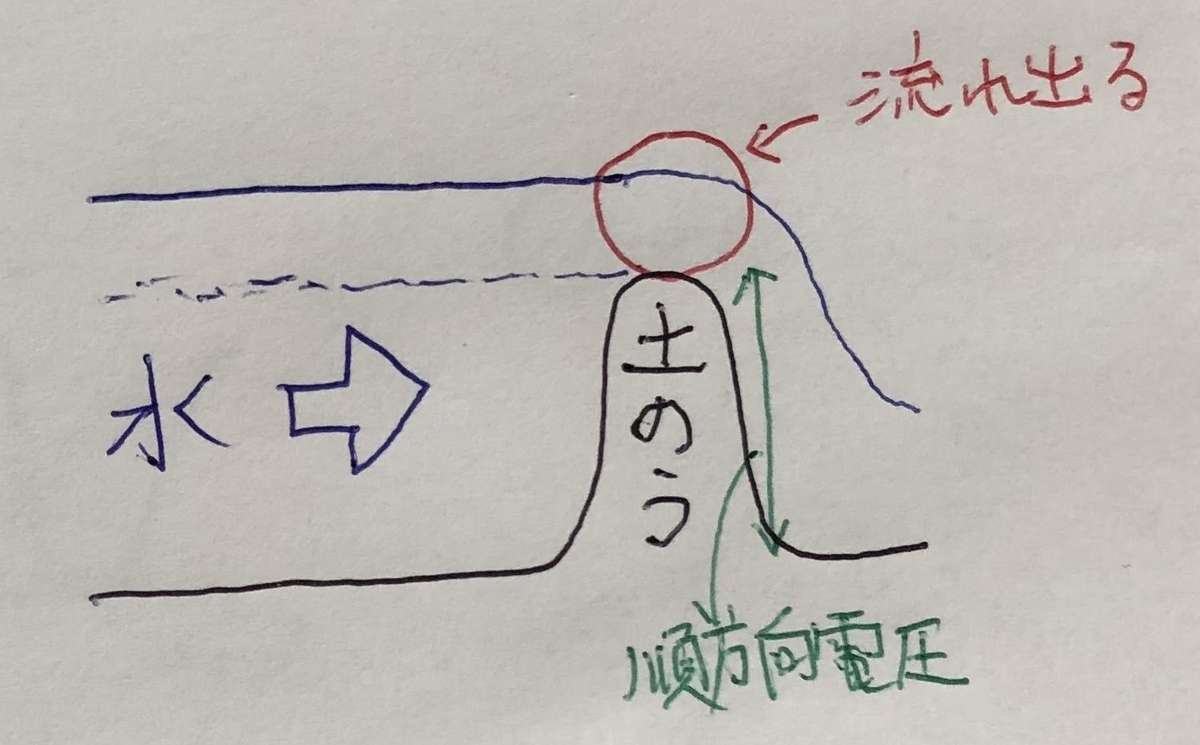
土嚢を乗り越えた部分は水の勢いが強く(=電圧が高い)、
土嚢を乗り越えられていない部分は水の勢いが弱い(=電圧が低い)、と思ってください。
土嚢=ダイオードと説明しましたが、土嚢の高さ=ダイオードの順方向電圧 と言います。
順方向電圧とは、これ以上の電圧になると電流が流れちゃうよ、という閾値のことです。
では、ちょっと回路図に戻ってみましょう。
D1,D2の先はGNDに繋がってますよね。
ということは、D1,D2を通過した電流は捨てられるわけです。
D1,D2を通過する電流とは何でしょうか?
そうです!
土嚢の高さを超えた水、つまり、順方向電圧を超えた電流です。
例えば、このdistortion+で使わている1N60(初期は1N34aかな?)はゲルマニウムダイオードという種類のダイオードですが、順方向電圧は低めで0.2v程度です。
そのため、オペアンプから出力された信号の内、0.2vを超えた信号のみダイオードを通過してGNDへ捨てられます。
その結果、こういう波形になります。
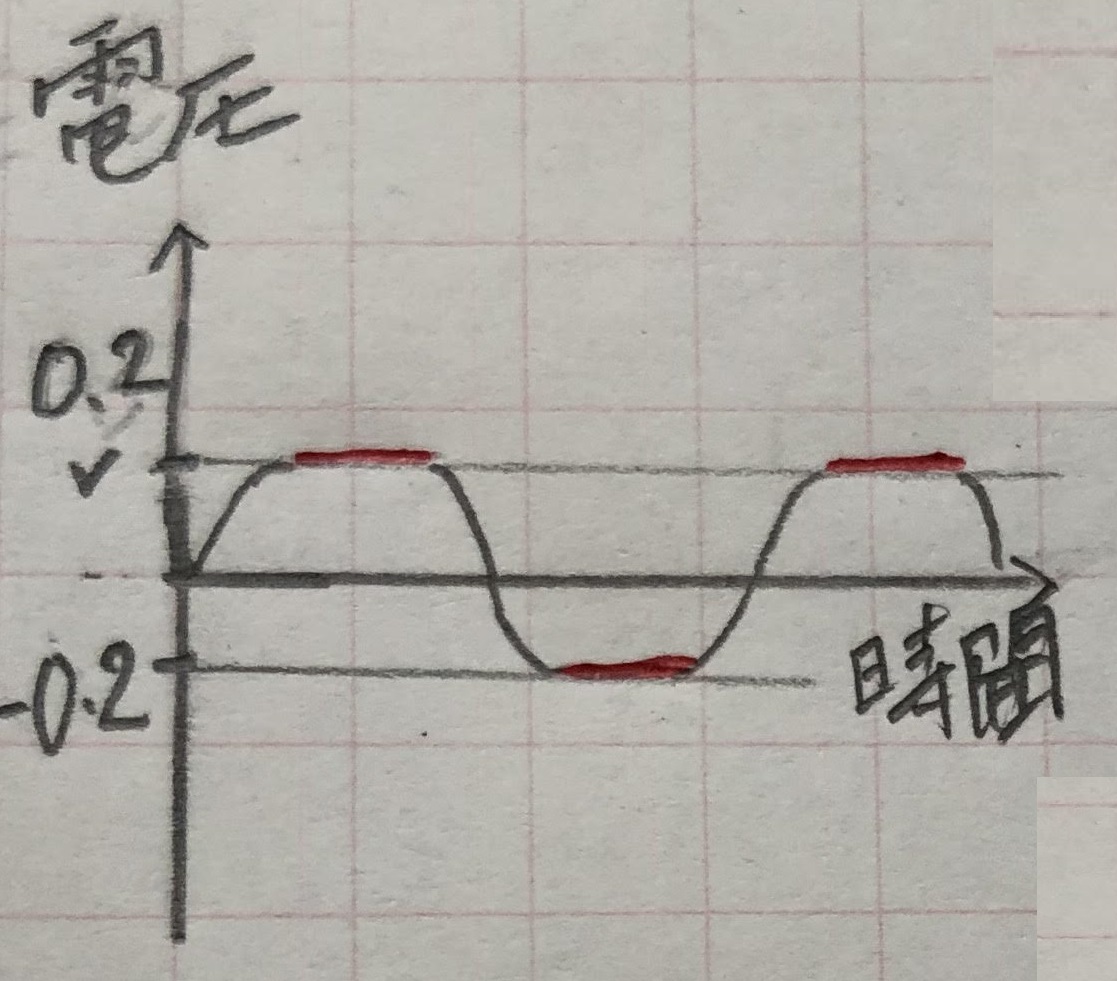
こうすることで、歪みを生み出しているわけです。
高周波ノイズを除去(R8,C6)
ここでもR8が出てきますが、はい、ご推察のとおり、ここはR8とC6でローパスフィルターを形成しています。
例のごとくElectricdocで計算してみるとこの通り。
超高域の15.9kHz以上をフィルタリングしています。これによって、高周波ノイズを除去しています。
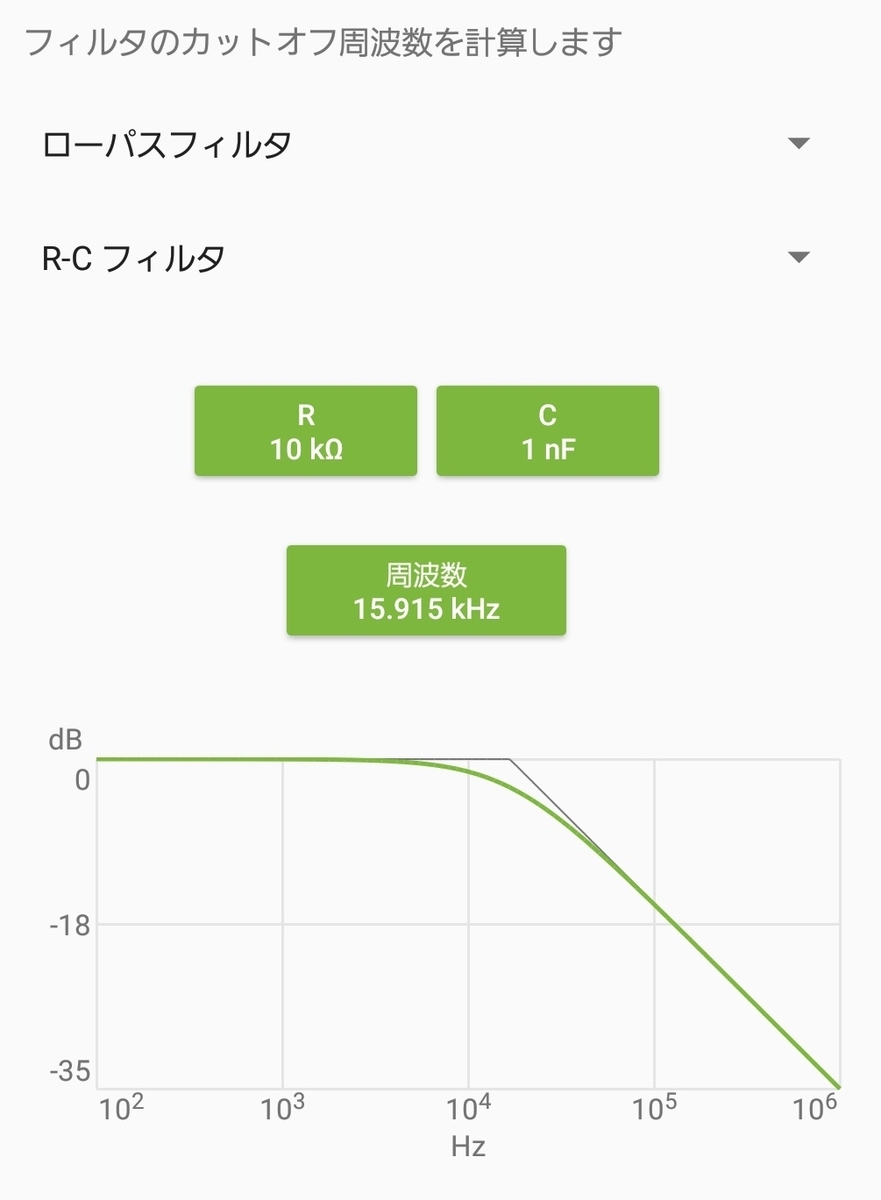
出力ボリュームを調整(R9)
最後のR9は可変抵抗になっており、OUTPUTノブにあたります。
ここは単純で、OUTPUTをMAX(右に回し切る)にすると0Ωになるようになっており、信号がそのまま出力されます。
MIN(左に回し切る)にするとGNDに直結され、信号は全てGNDに落ちます。よって、音が出なくなります。
中間くらいだと、半分捨てて、半分出力という感じです。
ギターのボリューム回路と同じですね。
モディファイのネタ帳
音を太くする/シャープにする(C5)
ここはカップリングコンデンサと説明しましたが、コンデンサなので容量を大きくすると通過する周波数帯域が低域方向に広がります。
逆に容量を小さくすると狭まります。
サウンドへの影響としては、容量が大きいと低音が強くなり太くなります。
容量が小さいと、切れの良いサウンドになります。
ただ、どちらもやり過ぎは良くなくて、大き過ぎると重くもたつくサウンドになりますし、
小さ過ぎると細くてショボイサウンドになります。
個人的にはデフォルトの0.5~1.5uFくらいが良いバランスだと思います。
クリッピングの効きを調整(R8)
オペアンプの保護の役目もありますが、実はこれクリッピングの効きに影響します。
抵抗値を小さくすると、勢いよくOUTPUTへ向かって出力されていくのでスッキリしたサウンドになりますが、クリッピングがあまり効かなくなります。
D1,D2へかかる電圧が弱くなりクリッピングされなくなるんですね。
(勢いが良すぎるためD1,D2に流れず、真っすぐOUTPUTへ行っちゃう感じですね)
逆に抵抗値を大きくすると、入力部のR1と同じように若干泥臭さが出てきます。
(良い悪いではなく。それを良しとするかどうかは自分の耳で判断です。)
10kくらいだとしっかりクリッピングもされますね。
色々試してみましたが、100kくらいにしてもクリッピング感(歪み感)は変わらずに
泥臭さが強くなったので、しっかりクリッピングさせるためには10kあれば十分でしょう。
歪みの質感を変える(D1,D2)
ここは一番お手軽に、かつ、音色を変えることができるので楽しいところです。
デフォルトではゲルマニウムダイオードと説明しましたが、これは割と粗めで、かつ、暖かいサウンドです。
バリバリと歪むけど耳に痛い成分はそこまで出ない、という感じでしょうか。
順方向電圧はかなり小さく0.2vなので、0.2v以上は捨てられます。
これがdistorton+の出力が低めである所以ですね。
例えばここをLEDに変えると、順方向電圧は2.0~3.5vになります。(種類によって異なります。赤は低め、青・白は高めです)
そうするとアウトプットされるボリュームが大きくなります。これは劇的に違いますね。
また、LEDは割と冷たい感じのザクザクしたマーシャル風の歪み方になります。
これはダイオードの特性によるものです。
順方向電圧を超えると電流が流れます、という説明をしましたが、実際は超える前にも少しチョロチョロ流れています。
LEDだと順方向電圧を超えるまではほぼ流れず、超えた瞬間一気に流れます。そのため波形は鋭くなります。
一方、ゲルマニウムダイオードは順方向電圧に達していなくてもチョロチョロ流れるので、波形は緩やかになります。

このようにダイオードにも種類が色々あって、紹介したゲルマニウムダイオード、LEDのほかにも、
シリコンダイオード、ツェナーダイオード、などあり、それぞれ歪み方、太さなど色々なファクターが違います。
もう1つ説明しておくべきことがあって、それは対称クリッピングか非対称クリッピングかです。
デフォルトでは1N60の対称クリッピングになっています。
何が対称かと言うと、順方向電圧です。順方向電圧が同じということは交流成分のプラス側もマイナス側も同じようにクリッピングすることになります。
一方非対称ではクリッピングでプラス側とマイナス側で文字通り非対称になります。
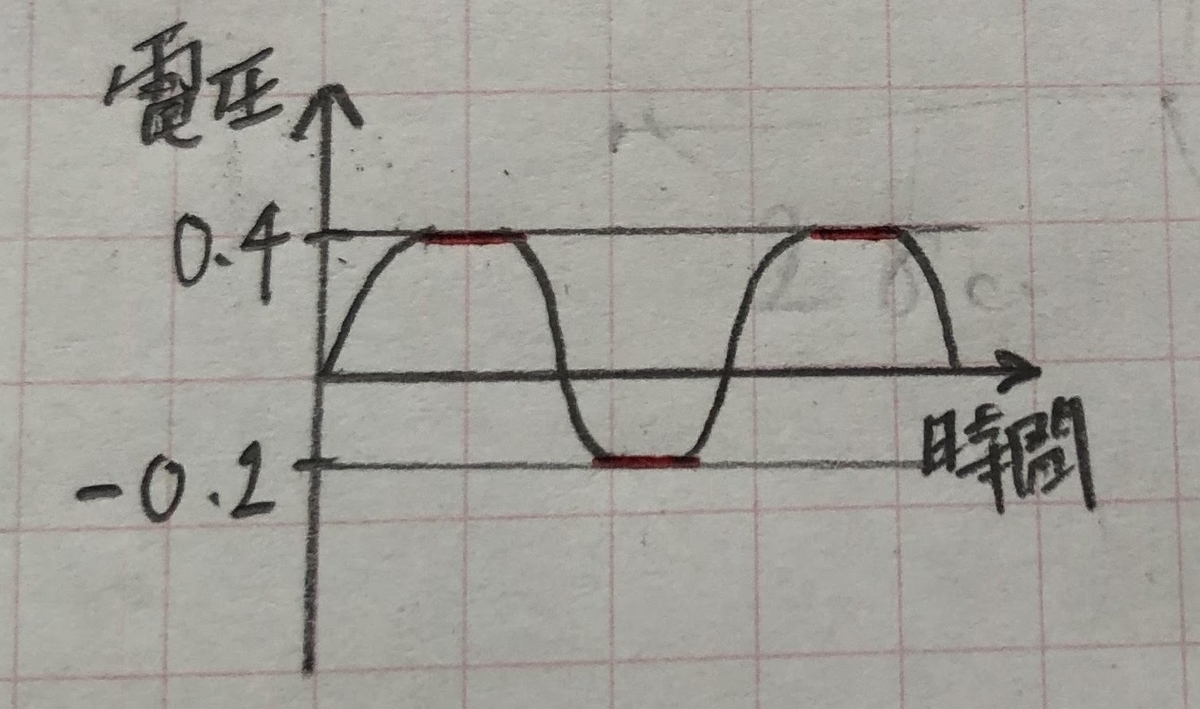
対称クリッピングだと、奇数次倍音が多く、偶数次倍音は少ないです。
奇数次倍音が多いとおとなめで音の輪郭がハッキリしたサウンドになります。
実音をベースに置いた男らしいストレートサウンドです。
一方、偶数次倍音が多いと派手でキラキラしたサウンドになります。
実音よりもハーモニクスが目立ち、ピッキングしたときのアタック感なんかも強くなります。
また、ダイナミックレンジが広くなるのでボリュームも大きくなります。
デフォルトは1N60を2つ使った対称クリッピングですが、片側を2つにして、非対称クリッピングにするだけでもサウンドが大きく変わります。
また、大胆にこのD1,D2を外してしまうという選択肢もあります。
これは俗に言うダンブルモードというものです。
この場合、クリッピングしないので、アウトプットボリュームは最大限に大きくすることができます。
音色の硬さを調整(C6)
デフォルトでは15.9kHz以上をフィルタリングしていますが、これを取っ払うと、もっと固めのサウンドになります。
MXR初期のビンテージ物を持っていますが、現行品より硬めでクッキリしたサウンドなので、取っ払うと近づけるかも知れません。
ただ、その分ノイズも少し多めになると思います。
現行品に近づけるという意味では、信号ラインのコンデンサをフィルムコンデンサではなくセラミックコンデンサを多用するのもアリだと思います。
逆に容量を大きめにすると角の取れたマイルドなサウンドになります。
やり過ぎるとモコモコしてキレの無いサウンドになってしまいますが、0.05uFくらいまでは使えるサウンドです。(このときのカットオフ周波数は約3kHzです)
下げれば下げるほどノイズは減ります。
モタつきを改善
これは回路の追加になりますが、お勧めのモディファイです。
以下を赤丸部分を追加します。
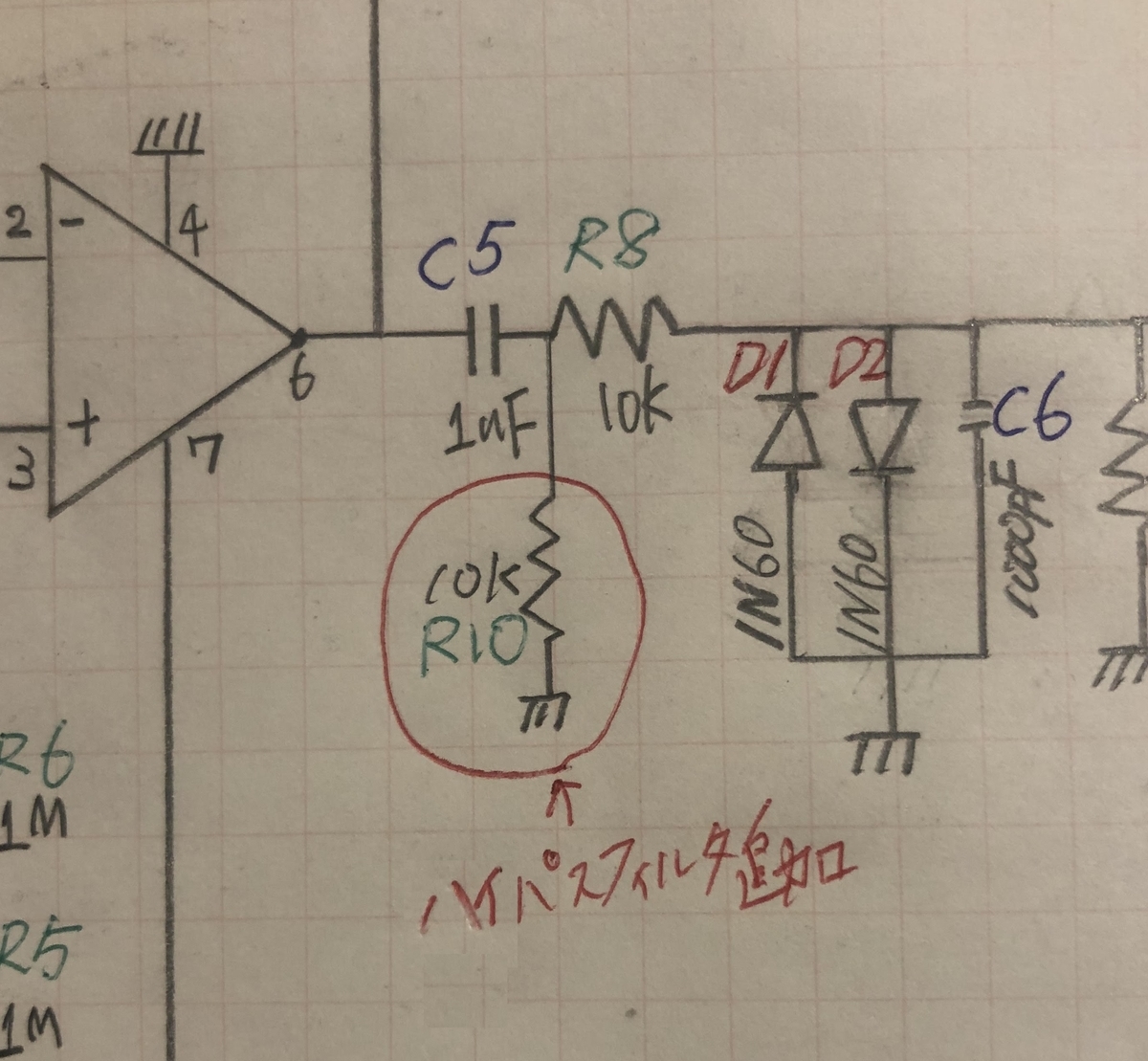
C5とR10でハイパスフィルター形成していて、通過した低音域をGNDへ捨てています。
ただ、やり過ぎると、低音がスカスカになってしまいます。
上の図では159Hz以下をカットしています。
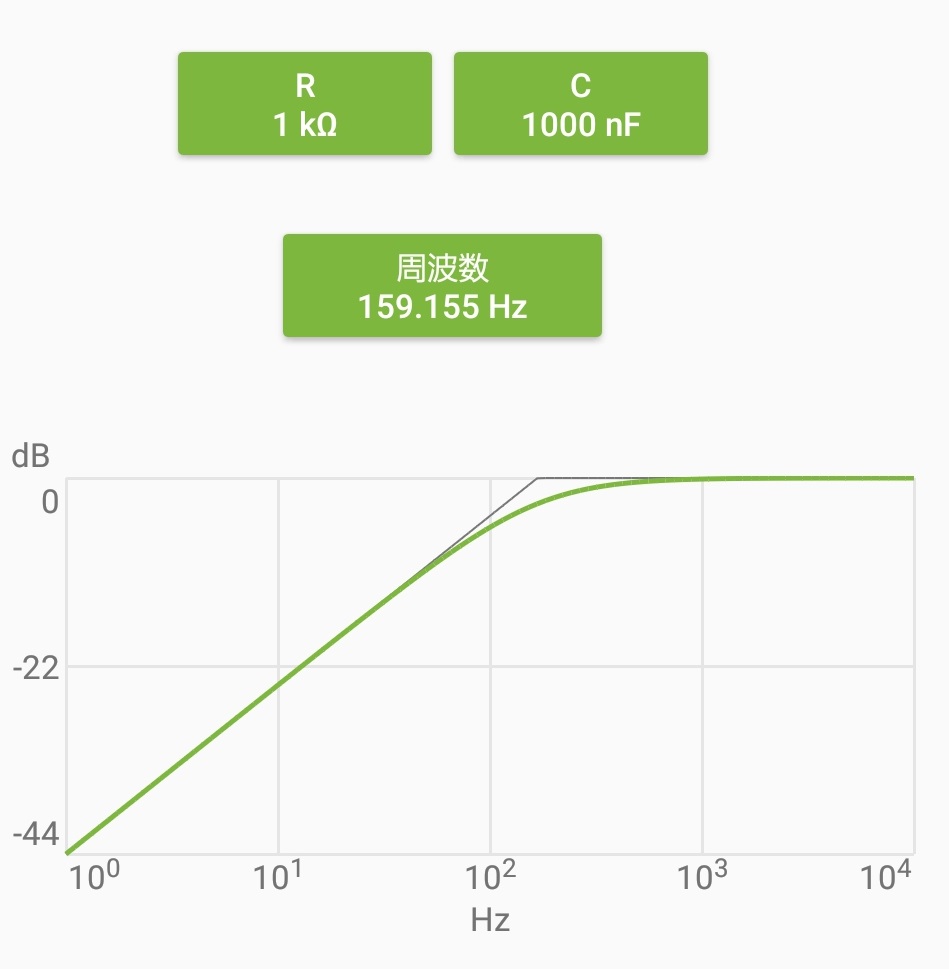
エディのブラウンサウンドって低音は出過ぎてないんですが、100-200Hz辺りをカットするとかなり近づきます。
こうすることでミッドをしっかり歪ませることができるんですね。
最後に
これで電子回路編は最終回です。
ここまで読んだあなたはもう自分でモディファイすることができるようになっているはずです。
各パーツの意味、仕組みをもう理解していますからね。
distortion+好きなんだけど、もうちょっと太さが欲しい、ノイズを減らしたい、アウトプットボリュームを大きくしたい。
これに対してどうアプローチすれば良いかはもう分かったと思いますので、是非、色々試して楽しんで欲しいと思います。
※自己責任でお願いいたします。m(_ _)m
また、distortion+に限らず、非反転入力回路を使ったディストーション系エフェクターはこの知識が適用できると思います。
みなさんの求める歪みサウンドの追及に少しでも役に立てていたら嬉しいです。
ただこれで終わりではありません。
オリジナルのエフェクターを自作したいけれども、
・ケース加工ってどうやるの?
・ケースにオリジナルのデザインしたいんだけど
・ケースの上にアクリル板載せてカッコよく作りたい
・トゥルーバイパスの配線分からないんだけど
・スイッチ使って音色の切り替えしたいんだけど配線分からん
・可変抵抗(ポット)でゲイン調整したいんだけど
etc...
という方向けに【ケース加工・配線編】の連載を予定しています。
また、音色への影響がかなり大きい、オペアンプとダイオードについては比較評価したネタがあるので、それもアップしようかと思っています。
それでは、ここで電子回路編は以上となります。
長々と読んでくださり、ありがとうございました。